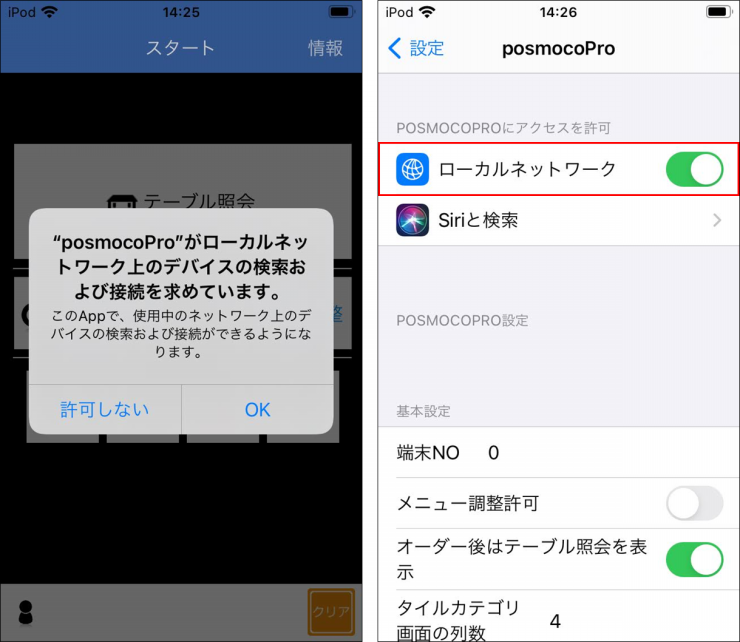1.「設定」を選択する。
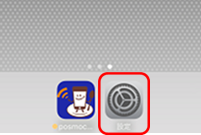
2.「プライバシー」を選択する。
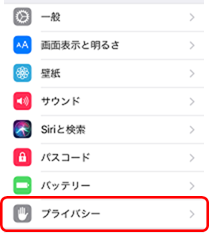
3. 「解析」を選択する。
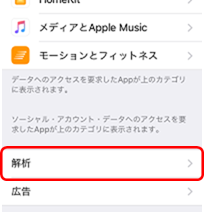
※ iOS9以下の場合、「診断/使用状況」を選択する。
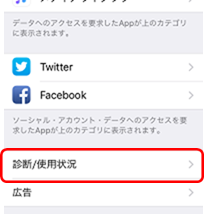
4.「iPod touch解析を共有」「Appデベロッパと共有」をオンにする。
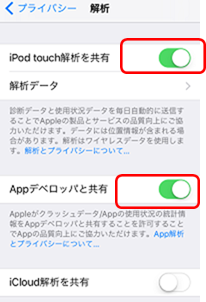
※iOS9以下の場合
「自動送信する」をチェックし、「Appデベロッパと共有」をオンにする。

5.「posmocoPro」を選択する。
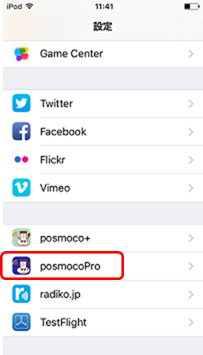
6.「端末NO」(初期値:0)
ハンディ固有の番号を設定(数字のみ)し、他のハンディと重複しない番号に設定にしてください。店舗様にてハンディを増やした場合は、ポスモコサポートに端末台数の変更連絡をしてください。
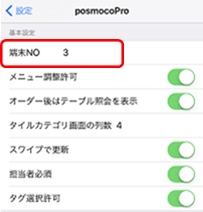
7.「メニュー調整許可」(初期設定:無効)
設定を有効にすると対象端末で操作で商品の売切れ設定をする事できます。
下図は、メニュー調整許可対象端末でメニュー調整をさせたくない場合には、無効にしてください。
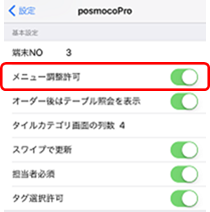
8.「オーダー後はテーブル照会を表示」(初期設定:有効)
オーダー送信後に表示する画面を設定します。(下図は、オーダー送信後にテーブル照会が表示)
オーダー送信後にスタート画面(トップ画面)を表示したい場合は、オフにしてください。
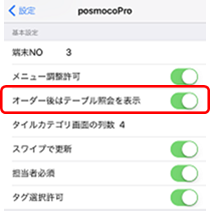
テーブル照会画面
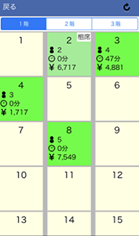
スタート画面(トップ画面)
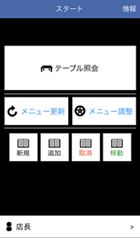
9.「タイルカテゴリ画面の列数」(初期設定:4)
カテゴリ表示画面のタイル列数を(1以上の数字のみ)してください。
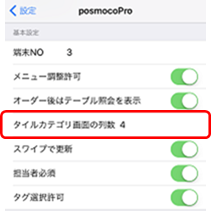
列数4の場合、下図の様に4列表示されます。
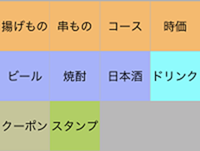
10.「スワイプで更新」(初期設定:有効)
「テーブル照会」「カテゴリ」「商品」の各画面にて下方向に指でスワイプすると、表示中の画面内容が最新状態に更新されます。(下図は、スワイプ更新有効)
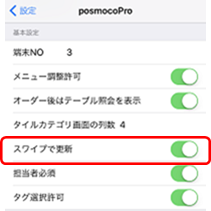
11.「担当者必須」(初期設定:有効)
オーダー操作を行う際に、必ず各担当者を必須選択しないと画面遷移できなくなります。ご使用前に「ポスモコ」の「担当」設定画面にて事前に担当者を設定してください。
※毎回担当者を選択したくない場合は、無効にしてください。
posmocoPro起動時に担当者を1回設定。(下図は、担当者選択有効)
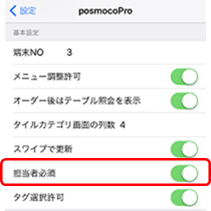
担当者は下記にて選択してください。
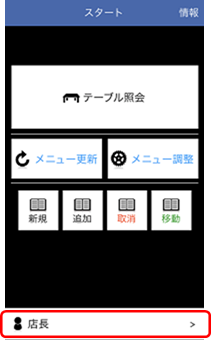
12.「タグ選択許可」(初期設定:無効)
「昼」「夜」メニューの表示切替をハンディで簡単に行う事ができます。(下図は、タグ切替有効)
ポスモコレジで切替運用される場合は、無効にしてください。
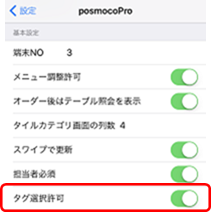
「昼」「夜」選択するとメニュー切替できます。
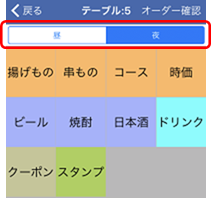
13.「URL」(初期設定:http://192.168.0.2)
ポスモコレジのIPアドレスを設定します。(一部店舗様で異なるIPアドレスを使用する場合があります)
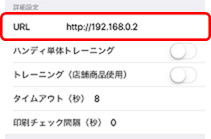
14.「ハンディ単体トレーニング」(初期設定:オン)
レジ連携する前に、オフにしてください。(下図は、ハンディ単体トレーニングオフ)
デモ用商品メニューによるハンディ単体での操作を行う為に利用します。
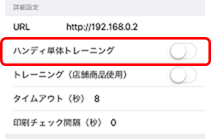
15.「トレーニング(店舗商品使用)」(初期設定:オフ)
レジ連携する前に、オフにしてください。(下図は、トレーニング(店舗商品使用)オフ)
店舗商品メニューでハンディ操作を行う際に使用します。(ポスモコレジにはオーダー送信できません)
「ハンディ単体トレーニング」がオンの場合は、「トレーニング(店舗商品使用)」は機能しません。
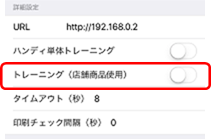
16.タイムアウト
「タイムアウト(秒)」(初期設定:8秒)
「印刷チェック間隔(秒)」(初期設定:0秒)
「タイムアウト」「印刷チェック間隔」は基本的には変更しないでください。
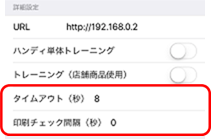
17.「カテゴリー」(初期設定:20)
カテゴリ画面のカテゴリ名文字サイズを変更する際に入力(数字のみ)してください。
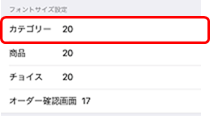
カテゴリ画面の文字サイズ
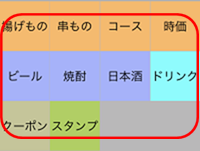
18.「商品」(初期設定:20)
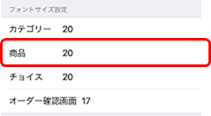
商品画面の文字サイズ
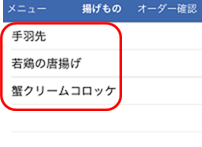
19.「チョイス」(初期設定:20)
チョイス画面のチョイス名文字サイズを変更する際に入力(数字のみ)してください。
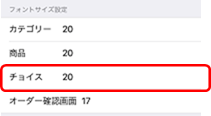
チョイス画面の文字サイズ
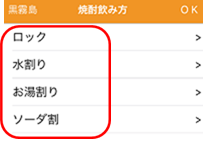
20. 「オーダー確認画面」(初期設定:17)
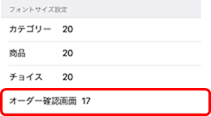
オーダー確認画面の文字サイズ
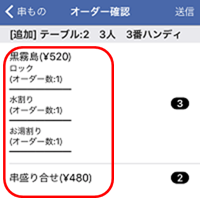
21.「人数」(初期設定:99)
来店客数上限値を変更する際に入力(数字のみ)してください。 上限値以上の人数を設定できなくなり、誤入力の防止になります。
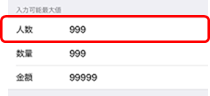
新規オーダー画面
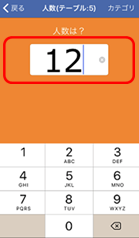
人数変更画面
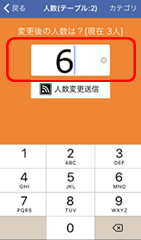
22.「数量」(初期設定:99)
商品選択数上限値を変更する際に入力(数字のみ)してください。上限値以上の商品数を設定できなくなり、誤入力の防止になります。
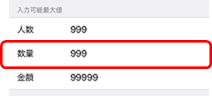
商品数量入力画面
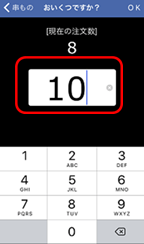
23. 「数量」(初期設定:99999)
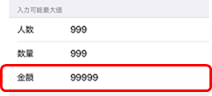
時価商品金額入力画面
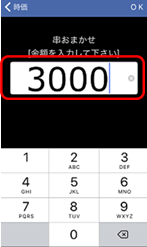
24.「旧通信方法を利用」(初期設定:オフ)
「旧通信方法を利用」は基本的には変更しないでください。
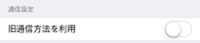
25.「人数のみ新規オーダーを許可」
「オン」の場合、商品を登録せずに人数のみで新規オーダーが送信出来ます。
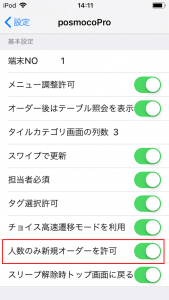
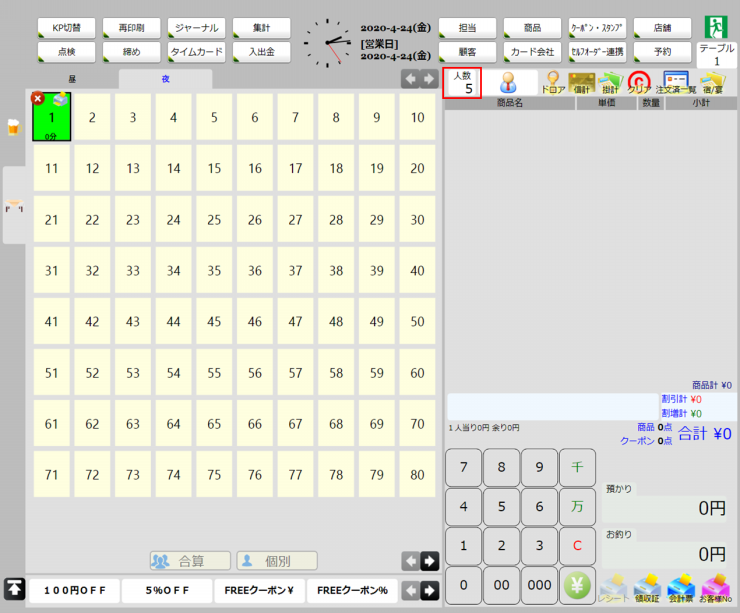
「オフ」の場合、エラーメッセージが表示されて人数のみでの新規オーダーは出来ません。
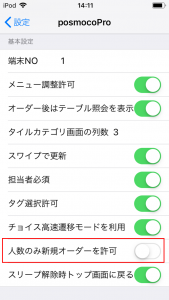
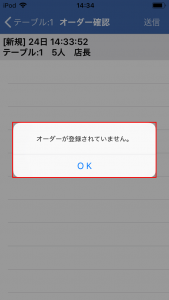
26.「スリープ解除時トップ画面に戻る」
「オン」の場合、スリープボタン、またはホームボタンを押した後に再度起動すると毎回トップ画面が表示されます。
※この時、入力していたデータや担当などもクリアされます。
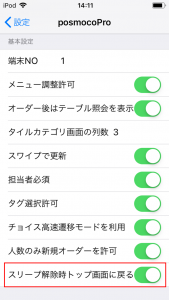
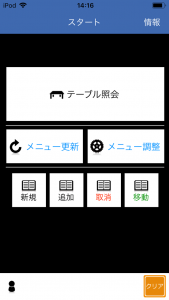
「オフ」の場合、スリープボタン、またはホームボタンを押した後に再度起動するとスリープする直前の画面が表示されます。
※この時、入力していたデータや担当なども引き継がれます。また、商品を変更した場合はメニュー更新ボタンを手動で押す必要があります。
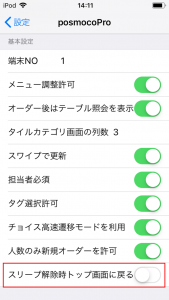
※下記画像の状態でスリープボタンを押し、再度起動すると同じ画面が表示される。
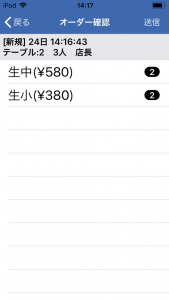
ハンディがiOS14.0以降で、PosmocoProアプリ初回起動時に下記のメッセージ(左側の画像)が表示されます。 メッセージが表示されたら、「OK」を押してください。
「許可しない」を選択した場合は、設定画面より「ローカルネットワーク」を「ON」にしてからアプリを起動してください。(※右側の画像を参照ください。)